Hoe een e-mailaccount op de iPad 2 in iOS 7 te verwijderen
Het is heel eenvoudig om nieuwe e-mailaccounts aan te maken, wat een situatie kan creëren waarin u meerdere accounts tegelijk gebruikt. Dit is normaal en uw iPad kan gemakkelijk veel e-mailaccounts tegelijkertijd beheren.
Maar als u een e-mailaccount heeft dat alleen spam-e-mails ontvangt of als u een account niet meer van plan bent te gebruiken, heeft u mogelijk geen reden meer om de account op uw apparaat te hebben. Gelukkig is het een eenvoudig proces om een e-mailaccount van je iPad te verwijderen door de onderstaande stappen te volgen.
Een e-mailaccount op een iPad verwijderen
De onderstaande tutorial is uitgevoerd op een iPad 2 met de iOS 7-versie van het besturingssysteem. Andere iPads die ook iOS 7 gebruiken, zouden zich hetzelfde moeten gedragen. Als uw scherm er anders uitziet dan in de onderstaande afbeeldingen, gebruikt u waarschijnlijk een andere versie van het besturingssysteem. Lees hier hoe u kunt updaten naar iOS 7.
Zodra je je e-mailaccount van je iPad hebt verwijderd, worden al je e-mails op dit apparaat ook verwijderd. Deze e-mails zijn nog steeds toegankelijk vanaf andere gesynchroniseerde apparaten of vanuit een webbrowser, totdat u de accounts ook van die locaties verwijdert.
Stap 1: Raak het pictogram Instellingen aan .
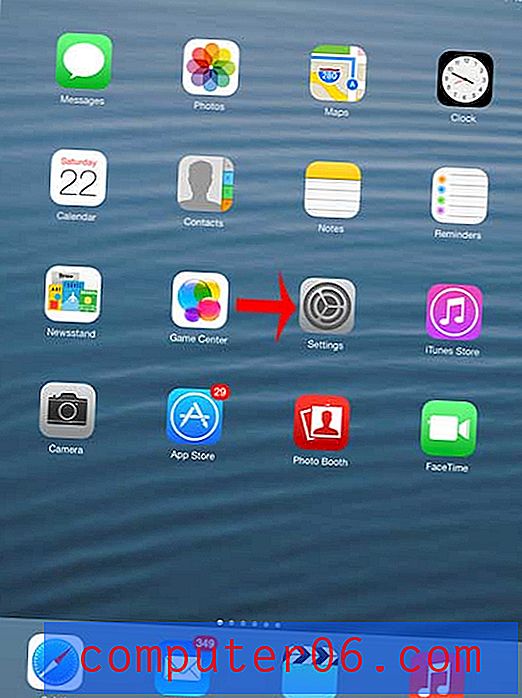
Stap 2: Raak de optie E-mail, contacten, agenda's aan in de kolom aan de linkerkant van het scherm.
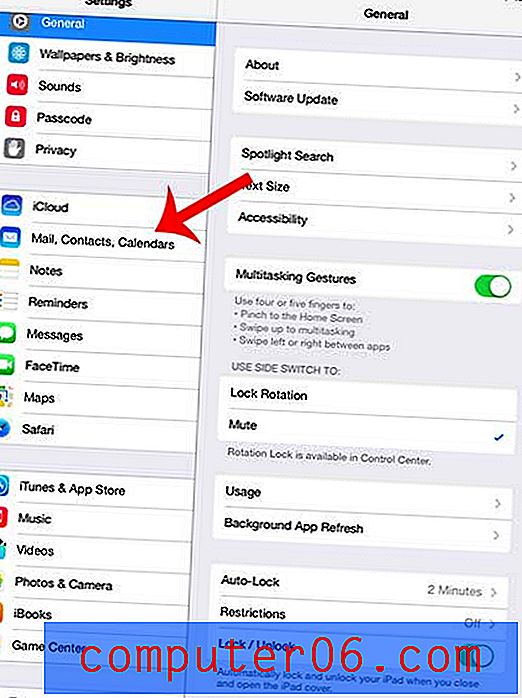
Stap 3: Selecteer het account dat u van uw iPad wilt verwijderen.
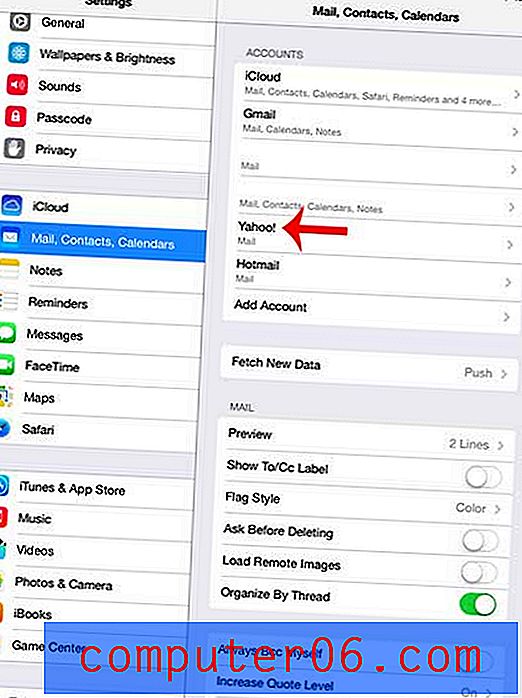
Stap 4: Raak de knop Account verwijderen aan .
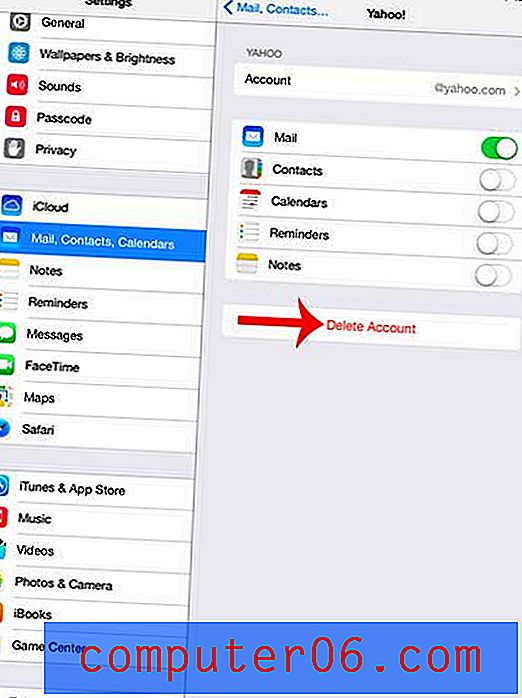
Stap 5: Raak de knop Verwijderen aan om te bevestigen dat u het e-mailaccount van uw iPad wilt verwijderen.
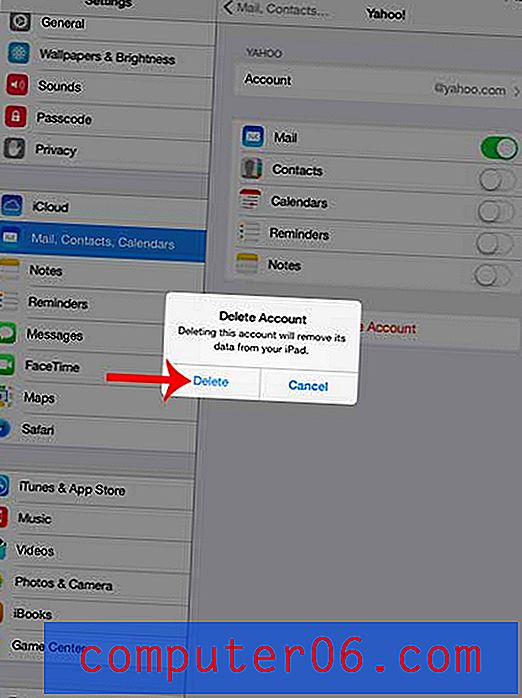
Ben je de "Verzonden vanaf mijn iPad" -handtekening beu die wordt opgenomen in e-mails die vanaf je iPad worden verzonden? Leer hoe u de handtekening van uw iPad kunt verwijderen.



